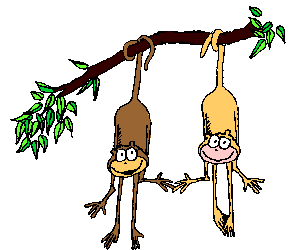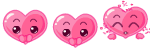-ћузыка
- “еона ƒольникова - олыбельна€ всем беременным посв€щаетс€
- —лушали: 7959 омментарии: 0
- ®лка “очки –асставлены - 16 “ы на свете есть...
- —лушали: 196 омментарии: 0
- ¬.ќбодзинский - јнджела
- —лушали: 722 омментарии: 2
- ***јндрей ѕриклонский - Ћюбима€***
- —лушали: 21749 омментарии: 0
- ***Ќ. Ѕасков - ќт Ћюбви ¬ращаетс€ «емл€***
- —лушали: 2248 омментарии: 0
-ћетки
-–убрики
- в€зание и шитье (161)
- мастер-класс (27)
- ƒЋя ƒ≈“≈… (8)
- кулинари€ (133)
- несладка€ выпечка (45)
- блюда с овощами (10)
- блюда в кокотницах (9)
- фоны и разделители (125)
- все дл€ днева (118)
- дл€ постов (24)
- выпечка (108)
- выпечка с сыром (25)
- абрикос рецепты (5)
- десерты чизкейки сладости (103)
- мороженое (1)
- мои интересы (97)
- моющие средства (8)
- дл€ праздника (58)
- арвинг (4)
- “ыква,рецепты (55)
- абачки, рецепты (14)
- курага,рецепты (4)
- разделка теста (54)
- —Ћјƒ »… ј“јЋќ√ (41)
- Ќовый √од (41)
- медицина (40)
- —вч,термомикс, мультиварка, пароварка (35)
- ’.ѕ≈„№ (6)
- видео,музыка (35)
- фотошоп (30)
- всЄ дл€ фотошопа, рамки, фоны, картинки (4)
- креатив,разное (28)
- картинки,клипарт (27)
- овощи фрукты салаты (25)
- баклажаны, рецепты (2)
- заготовки на зиму (22)
- все о рыбе (20)
- Ћиетические низкокалорийные блюда (8)
- —тихи,аффоризмы,высказывани€ (7)
- цветы,растени€,деревь€ (7)
- напитки (6)
- ѕрограммы дл€ компа (5)
- соусы,приправы (5)
- юмор,приколы,анекдоты (3)
- ѕитание без углеводов (2)
-я - фотограф
-ѕоиск по дневнику
-ѕодписка по e-mail
-—татистика
¬ложенные рубрики: дл€ постов(24)
ƒругие рубрики в этом дневнике: юмор,приколы,анекдоты(3), цветы,растени€,деревь€(7), фотошоп(30), фоны и разделители(125), “ыква,рецепты(55), —тихи,аффоризмы,высказывани€(7), соусы,приправы(5), —вч,термомикс, мультиварка, пароварка(35), разделка теста(54), ѕрограммы дл€ компа(5), ѕитание без углеводов(2), овощи фрукты салаты(25), Ќовый √од(41), напитки(6), мои интересы(97), медицина(40), Ћиетические низкокалорийные блюда(8), кулинари€(133), креатив,разное(28), картинки,клипарт(27), заготовки на зиму(22), дл€ праздника(58), десерты чизкейки сладости(103), в€зание и шитье(161), выпечка(108), все о рыбе(20), видео,музыка(35)
ѕроверка на вирусы |
Ёто цитата сообщени€ ≈горова_“ан€ [ѕрочитать целиком + ¬ свой цитатник или сообщество!]
 –аньше € уже выставл€ла подобный пост,но на VirusTotal кое-что помен€лось,поэтому даю урок еще раз.
–аньше € уже выставл€ла подобный пост,но на VirusTotal кое-что помен€лось,поэтому даю урок еще раз.
¬ насто€щее врем€ нет какого-либо решени€, которое обеспечило бы 100% эффективность вы€влени€ вирусов и вредоносных программ.
Ќо подстраховатьс€ никогда не помешает.
—уществует такой онлайн-сервис, который анализирует подозрительные файлы и страницы интернета, облегчает быстрое обнаружение вирусов, червей, тро€нов и всех видов вредоносных программ, определ€емых антивирусами.
я давно пользуюсь этим сервисом и вам советую.Ћюбую программу или сайт,которые выставл€ютс€ здесь,€ провер€ю на этом сайте.» если хот€ бы один антивирус реагирует,то такой пост € никогда не загружу в свой блог.
ћетки: полезности |
ѕрограммы дл€ загрузки на комп |
Ёто цитата сообщени€ Kailash [ѕрочитать целиком + ¬ свой цитатник или сообщество!]
ѕеред вами джентльменский набор. “о что должно сто€ть на компьютере у человека, активно его использующего. ќт себ€€ бы в качестве антивируса добавил јваст, но тут уж как говоритс€, на любител€. стати, в комментари€х можете предлагать и свои варианты.
ћетки: программы дл€ загрузки |
√енератор надписей |
Ёто цитата сообщени€ Iskuschenie [ѕрочитать целиком + ¬ свой цитатник или сообщество!]
|
—ери€ сообщений "полезности":
„асть 1 - Ѕез заголовка
„асть 2 - новичкам
„асть 3 - оформление блога
„асть 4 - делаем рамочки
„асть 5 - анимаци€ дл€ страниц
„асть 6 - анимаци€ дл€ страниц
„асть 7 - ошо
„асть 8 - загрузка нескольких картинок
„асть 9 - скачивание фото
„асть 10 - рамочник
„асть 11 - ƒл€ оформлени€
„асть 12 - полезные сайты
„асть 13 - пейзажи,фотошоп
„асть 14 - дл€ новичков и не только
„асть 15 - Ќовичкам и не только
„асть 16 - 3d Album
„асть 17 - дл€ новичков
„асть 18 - дл€ новичков
„асть 19 - подсказка
„асть 20 - подсказка 2
|
Ѕез заголовка |
Ёто цитата сообщени€ ƒушица [ѕрочитать целиком + ¬ свой цитатник или сообщество!]
≈сли вы хотите сделать баннер самосто€тельно (т.е. чтобы картинка была ссылкой на какой-то сайт или какую-то вашу запись в дневнике), нет ничего проще!
—копируйте нижеприведенный код:
—отрите слова "ссылка на сайт" и вместо них в кавычки вставьте собственно ссылку на вашу страничку. “ам, где ссылка на изображение - вставьте такую ссылку, дл€ этого можно загрузить картинку, котора€ будет собственно баннером на сайт –адикал или подобный ему. "Ќадпись при наведении мышки на баннер" тоже замените фразой, которую хотите видеть. Ќу и наконец - введите ширину и высоту баннера - там где слова "ширина" и "высота". √отово!
|
Ѕез заголовка |
Ёто цитата сообщени€ [ѕрочитать целиком + ¬ свой цитатник или сообщество!]
|
|
|
||
|
|
|
||
|
|
|
||
|
|
|
||
|
|
|
||
|
|
|
||
|
|
|
||
|
«акрепить текст |
|
|
|
||
|
|
||
|
|
||
|
|
|
Ѕродилка |
Ёто цитата сообщени€ liolea [ѕрочитать целиком + ¬ свой цитатник или сообщество!]
|
Ѕез заголовка |
Ёто цитата сообщени€ Russlana [ѕрочитать целиком + ¬ свой цитатник или сообщество!]
|
осенние смайлики |
Ёто цитата сообщени€ ќ_себе_-_ћолчу [ѕрочитать целиком + ¬ свой цитатник или сообщество!]
|
Ѕез заголовка |
Ёто цитата сообщени€ Ќ_Ќ»Ќј [ѕрочитать целиком + ¬ свой цитатник или сообщество!]
—ери€ сообщений "пишем красиво":
„асть 1 - јлфавит
„асть 2 - Ѕез заголовка
„асть 3 - “аблица цветов, всего 140
„асть 4 - –адужный текст
„асть 5 - »рат. Ќадписи
„асть 6 - ƒелаем бегущую строку
„асть 7 - ƒвойной текст
„асть 8 - расивые надписи
„асть 9 - ѕишем мигающим текстом
„асть 10 - ќбъемый текст
„асть 11 - ѕишущий текст на русском
„асть 12 - Ћетающие шрифты
„асть 13 - подписываем картинку
„асть 14 - √енеретор текста и кнопок
„асть 15 - ƒелаем бегущий текст
„асть 16 - ѕишем на цветных фонах
„асть 17 - расивые тексты дл€ блога
„асть 18 - “екст с прокруткой
„асть 19 - ак прописывать буквы
„асть 20 - ƒл€ оформлени€ дневников
„асть 21 - расивые шрифты
„асть 22 - лавиатура на всех €зыках
„асть 23 - “екст на фоне
„асть 24 - —веркающий текст. ‘отошоп.
„асть 25 - ѕишем блест€щий текст
„асть 26 - ќгненные буквы
„асть 27 - ѕишем красиво свое им€
„асть 28 - √литтеры от MElenKa
„асть 29 - –усский алфавит с кодами, от MElenKa
„асть 30 - оды дл€ блога
„асть 31 - Ѕолее 440 цветов дл€ текста
„асть 32 - красива€ латиница
„асть 33 - ѕишем красиво
„асть 34 - –азные стили прокрутки
„асть 35 - «олотой русский алфавит, от Irini
|
—охранение записей |
Ёто цитата сообщени€ ValeZ [ѕрочитать целиком + ¬ свой цитатник или сообщество!]
ѕриглашаю тестировать и пользоватьс€ новой возможностью: сообщество или дневник, где есть полезные, красивые или интересные сообщени€, теперь можно в пару кликов дать задание закачать в свой Evernote (см. ![]() Evernote_Ru). ƒл€ этого кликаем на иконку с зеленым слоником в панели списка страниц дневника вверху или внизу страницы или на слово "—охранить".
Evernote_Ru). ƒл€ этого кликаем на иконку с зеленым слоником в панели списка страниц дневника вверху или внизу страницы или на слово "—охранить".
|
Ѕез заголовка |
Ёто цитата сообщени€ lach [ѕрочитать целиком + ¬ свой цитатник или сообщество!]

|
|||

|

|

|

|

|

|

|

|

|

|

|

|

|

|

|

|

|

|

|
|

|

|

|

|

|

|

|

|

|

|

|

|
—ери€ сообщений "јнимации":
„асть 1 - јнимации и картинки
„асть 2 - ћасленица- картинки к празднику
„асть 3 - — днем —в€того ¬алентина
„асть 4 - ѕрощенное воскресенье
„асть 5 - ѕодборка картинок к праздникам
„асть 6 - јнимации "ѕривет"
„асть 7 - артинки и анимации к 8 марта
„асть 8 - √иф открытки на все праздники
„асть 9 - расивые русалочки
„асть 10 - ѕоздравление с 8 марта
„асть 11 - — понедельником!
„асть 12 - ¬ербное воскресение
„асть 13 - ”лынись
„асть 14 - артинки и анимации к 1 апрел€
„асть 15 - ѕасхальные открытки
„асть 16 - ѕраздник ѕасхи
„асть 17 - Ќова€ подборка красивых картинок
„асть 18 - C добрым утром
„асть 19 - ј ¬ы поздравили секретарей?
„асть 20 - артинки на все случаи жизни )
„асть 21 - ƒоброе утро и хорошей недели!
„асть 22 - Ќовые картинки к майским праздникам и семейным праздникам
„асть 23 - ѕозравительные открытки к 9 ма€
„асть 24 - ”крашени€ дл€ дневника на любой вкус
„асть 25 - –азделители красные розы
„асть 26 - ј‘ќ–»«ћџ ¬ ј–“»Ќ ј’
„асть 27 - –азделители сиреневые и фиолетовые.ƒл€ оформлени€ дневника
„асть 28 - Ћ»Ќ≈≈„ » –ј«ƒ≈Ћ»“≈Ћ» ¬≈–“» јЋ№Ќџ≈
„асть 29 - ѕоздравлени€ с днем пограничника - 28 ма€
„асть 30 - јнимации, картинки и поздравлени€
„асть 31 - јнимационные картинки на каждый день
„асть 32 - Ѕольшие анимированные смайлики
„асть 33 - ’орошего дн€!
„асть 34 - —ери€ сообщений "јнимации":
„асть 35 - —майлики знаки зодиака
„асть 36 - ’орошего дн€! расивые картинки!
„асть 37 - расивые разделители
„асть 38 - ќгромна€ коллекци€ смайликов + код
„асть 39 - ƒоброе утро! расивые картинки.
„асть 40 - — праздником!!!
„асть 41 - ƒоброго вечера! расивые картинки
„асть 42 - расивые картинки
|
Ќадписи —ѕј—»Ѕќ |
Ёто цитата сообщени€ [ѕрочитать целиком + ¬ свой цитатник или сообщество!]
|
‘отогенераторы |
Ёто цитата сообщени€ —аламандра2009 [ѕрочитать целиком + ¬ свой цитатник или сообщество!]
|
www.hairmixer.com
генератор причесок дл€ фото |
||
|
|
||
|
|
||
|
watereffect.net
эффект движени€ воды на фото и др. |
www.flashbannernow.com
генератор флеш-баннеров |
|
|
http://resize.allavatars.ru/
режем фото |
|
|
¬кусные картинки блюд |
Ёто цитата сообщени€ ћо€_кулинарна€_книга [ѕрочитать целиком + ¬ свой цитатник или сообщество!]
|
||||||||||||||||||||||||||||||||||||||||||||||||
|
коды оформлени€ блога |
Ёто цитата сообщени€ сюшичек [ѕрочитать целиком + ¬ свой цитатник или сообщество!]
/s004.radikal.ru/i206/1001/d8/5bf67ce7f6a0.jpg" target="_blank">//s004.radikal.ru/i206/1001/d8/5bf67ce7f6a0.jpg);padding:5px">/s001.radikal.ru/i196/1006/30/025d8dd3e1d2.jpg" target="_blank">//s001.radikal.ru/i196/1006/30/025d8dd3e1d2.jpg);padding:5px">/s004.radikal.ru/i206/1001/d8/5bf67ce7f6a0.jpg" target="_blank">//s004.radikal.ru/i206/1001/d8/5bf67ce7f6a0.jpg)">
|
|
Ќовое на Ћ»–”. ƒелаем сообщени€ в виде списка |
Ёто цитата сообщени€ ћилолика_ѕокровска€ [ѕрочитать целиком + ¬ свой цитатник или сообщество!]
|
—ери€ сообщений "ќформление блога,уроки":
„асть 1 - –азноцветный текст.»нтересно оформл€ем дневник.
„асть 2 - нопочки дл€ блогов и сайтов.
„асть 3 - Ћинии, разделители.«олотые
„асть 4 - –адужный текст.
„асть 5 - ак делать списки в блоге.
„асть 6 - ќформление блога.—сылки в одной строке.
„асть 7 - ќживи свой текст.
„асть 8 - ќформл€ем свой блог.
„асть 9 - ƒелаем простую кнопку дл€ блога.
„асть 10 - ак вставить картинку в текст.
„асть 11 - Ћинеечки-разделители чЄрные.
„асть 12 - ƒелаем галлерею картинок.
„асть 13 - Ћинеечки -разделители разноцветные.
„асть 14 - расивый двойной текст.
„асть 15 - ”чимс€ делать рамку.
„асть 16 - –исунки из символов
„асть 17 - ƒелаем Is LOVE-ки на Paint (ѕаинте)
„асть 18 - ак рисовать в ѕаинте?
„асть 19 - ƒелаем часики под свой дизайн.
„асть 20 - Ћинеечки белые.
„асть 21 - ак вставить картинку через –адикал фото.
„асть 22 - ак уменьшить вес картинки через ѕаинт.
„асть 23 - Ћинеечки-разделители –ќ«ќ¬џ≈
„асть 24 - ак убрать часть текста под ј“...
„асть 25 - –амки дл€ выделени€ текста.
„асть 26 - ћен€ем цвет шрифта.
„асть 27 - ћен€ем дату поста.
„асть 28 - ƒелаем движущуюс€ галерею картинок.
„асть 29 - ѕрозрачные фоны.
„асть 30 - ќкошко дл€ кодов.
„асть 31 - ак делать красивый текст дл€ оформлени€ блога.
„асть 32 - ƒелаем кликабельную артинку- ссылку.
„асть 33 - ƒелаем “екстовую ссылку.
„асть 34 - “аблица редких символов.
„асть 35 - урсоры дл€ девушек.
„асть 36 - Ћинеечки-разделители ћалиновые и бордо.
„асть 37 - ќсновные HTML теги.
„асть 38 - ƒелаем бордюрный фон
„асть 39 - ак вставить картинку на Ћи.ру без –адикал-фото.
„асть 40 - артинки или фотки с я.–” переносим на Ћ».–”.
„асть 41 - ак делать –ј«ƒ≈Ћџ –”Ѕ–» » и ѕќƒ–ј«ƒ≈Ћџ на Ћиру.
„асть 42 - ак —ƒ≈Ћј“№ ѕќ—“ — ј–“»Ќ ќ… на Ћиру.
„асть 43 - ак вставл€ть –јћ ” в свой пост на Ћиру.
„асть 44 - Ћинеечки разделители красные.
„асть 45 - ак вставить ¬»ƒ≈ќ в дневник на Ћиру.— разных сайтов.
„асть 46 - ак загрузить ћузыку к себе в дневник на Ћиру.
„асть 47 - расивые фоны.
„асть 48 - ƒелаем серию сообщений в виде списка.Ќовое на Ћиру.
|
Ѕез заголовка |
Ёто цитата сообщени€ Rost [ѕрочитать целиком + ¬ свой цитатник или сообщество!]

—егодн€ будем учитьс€ подписывать картинки. ѕонимаю, что проще сделать это пр€мо на самой картинки, но подозреваю, что не всем такой подход нравитс€ и не всегда это возможно.
ому интересно
LI 5.09.15
|
—охранить днев на компе |
Ёто цитата сообщени€ ѕростоЅелка [ѕрочитать целиком + ¬ свой цитатник или сообщество!]
ј вы знаете, что ваш дневник можно сохранить на компьютере и в моменты, когда хочетс€ что-то перечитать, а доступа к интернету по каким-то причинам нет, вы можете это сделать? =)
ƒл€ того чтобы это сделать, открываем свой дневник так, чтобы перед нами были посты и листаем его до самого упора вниз. “ам мы видим:
∆мем на "Ёкспорт". ¬ по€вившемс€ окне видим голубые квадратики, в которых написан период (врем€ года и год соответственно), а ниже под квадратами - XSL-файл. ¬от с него то и стоит начать. ∆мем на него правой (!!!) кнопкой мыши и выбираем "сохранить как...".
ƒл€ дальнейшего удобства и легкости советую под дневник завести отдельную папку где-то в недрах компа, чтобы лишние глаза не прочли, но и так чтобы вы могли ее найти при необходимости.
“ак вот, вернумс€ к нашему xsl-файлу. —охран€ем его в нашу только что созданную папку. ѕри сохранении об€зательно помен€ть им€ на rss.xsl и нажать "сохранить"
ƒалее проделываем подобное на всех (или отдельных) файлах в голубых квадратах. ѕоочередно нажимаем на них правой кнопкой мыши, выбираем "—охранить как..." и об€зательно помешаем их в ту же папку где хранитс€ наш заранее скачанный xsl-файл. (¬ том случае если файлы окажутс€ в разных папках, прочесть дневник будет невозможно). ¬ итоге у вас должно получитьс€ нечто подобное.
ƒалее ваша задача только открыть файл «има_2007 или ќсень_2008 и прочесть то что вы писали тогда.
¬о всем этом есть несколько тонкостей: 1) комментарии не сохран€ютс€, но € думаю, что и не за чем! 2) то что добавл€л в цитатник также сохран€етс€, что очень даже полезно и при€тно и 3) картинки, вставленные в посты не груз€тс€ в случае если нет доступа к интернету, но это тоже не страшно.
”дачи!
|
Ѕез заголовка |
Ёто цитата сообщени€ ћилолика_ѕокровска€ [ѕрочитать целиком + ¬ свой цитатник или сообщество!]
|
|
Ѕез заголовка |
Ёто цитата сообщени€ Ќатали_ћ€уси [ѕрочитать целиком + ¬ свой цитатник или сообщество!]
http://kilat.ru
јнимации и анимационные картинки. ћега огромный ресурс. ƒумаю самый большой в интернете. ћножество рубрик, все удобно и красиво.
http://blestki.com
артинки анимации с надпис€ми - спасибо, поздравлени€, признани€ в любви, высказывание и многие другие супер полезные вещи. ”никальный ресурс, ни одна картинка не украдена не откуда - все уникальное и часто дополн€етс€.
http://krasivie-kartinki.narod.ru
ѕотр€сающе красивые фотографии - все до единой. Ћучшие фото мира.
http://fotoloves.ru
Ћюбовь картинки. —айт посв€щенный любви. расивые картинки и фотографии ангелочков, влюбленных пар, поцелуев, сердечек просто дикое количество. айф да и только.
http://top400.narod.ru
артинки и анимации про любовь. јнимации, очень большие фотографии и обои, аватары и просто картинки.
http://chempionki.ru
расивые фото и картинки. Ћучшие фотографии интернета.
Ћюбовь, автомобили, гламурные картинки, цветы, животный мир, природа, фэнтези, мультики, абстракции, богатство, разные фото.
http://talklove.ru
расивые картинки и анимации. —борник анимации и фото. ћножество рубрик, все картинки очень красивые, с кодами, и люба€ достойна стать оформлением блога.
http://babochkiz.narod.ru
Ѕабочки. ‘ото и картинки дневных и ночных бабочек поражают своей красотой и многообразием. Ѕабочки самых разных размеров и расцветок порадуют вас.
http://kawinx.narod.ru
артинки ¬инкс. ƒевочки из мультфильма ¬инкс будут улыбатьс€ вам и приветствовать со страниц этого сайта.
http://coolclipart.narod.ru
артинки и фото животных. ƒикие и домашние животные, подводный мир, рептилии, насекомые, птицы.
http://tigrenzia.narod.ru
‘ото и картинки кошки. ѕрикольные картинки кошек и фото кот€т поднимут вам настроение в любой момент, когда вы этого захотите.
http://best-boss.narod.ru
‘ото и обои машин. ‘отографии автомобилей дл€ рабочего стола. ¬се марки подписаны.
http://mult-pict.narod.ru
артинки мультиков, детские картинки. ќбои, блест€шки, мульт€шки на белом фоне, аватары. ¬се герои любимых мультфильмов.
http://nasfoto.narod.ru
Ќасекомые картинки и фото. Ѕабочки, гусеницы, жуки, кузнечики, мушки, пауки, пчелы и стрекозы.
http://textpicts.narod.ru
артинки и рисунки символами. –исунки буквами и текстом дл€ гостевых книг, страничек в контакте и одноклассниках. ќчень много тем, есть также имена и города.
http://fotosobaki.narod.ru
—обаки и щенки. ћилые очаровательные собаки и щеночки разных пород, размеров и расцветок.
http://fan-skazka.narod.ru
артинки фэнтези. ≈динороги и пегасы, феи и ангелы, волшебницы и колдуны.
http://cvetys.narod.ru
÷веты и букеты. јнимированные картинки цветов, фотографии и рисунки (живопись, компьютерна€ графика и т.д.)
http://fotz.narod.ru
‘ото и картинки цветов. ќтсортированы о цветам. лассные фотки совершенно любых цветов, все с кодами.
http://ledys-glamour.narod.ru
√ламурные картинки. јнимашки, аватары, гламурные обои и большие фотографии, модные картинки девушек.
http://lubov-foto.narod.ru
ѕозитивные картинки. яркие цвета, улыбки, радость. Ѕуйство всех красок одновременно. ѕросто восторг!
http://animeoboi.narod.ru
артинки аниме. ћножество картинок аниме и рисунков комиксов манга. ¬се с кодами дл€ вставки.
http://narutopic.narod.ru
артинки Ќаруто. “е кто люб€т эту мангу понимают о чем речь. 1400 штук.
“¬ќ–„≈—“¬ќ
http://fotoramochki.com
–амки и шаблоны фотошоп. ¬се отсортировано, удобно скачивать и пользоватьс€. Ќи одна рамка или шаблон не повтор€ютс€ на других сайтах.
http://ramochky.narod.ru
–амки дл€ фотошопа. ’ороша€ весьма ценна€ подборка рамок - свадебные, цветочные, детские, новогодние и подход€щие под любое фото.
http://shablon-best.narod.ru
Ўаблоны дл€ фотошопа. ќгроменное количество шаблонов мужских, женских и детских. ќсталось только вставить свое лицо или лицо соседа.
|






























































 —ћј…Ћ» »_
—ћј…Ћ» »_